环境准备
- Apple Console (控制台程序,MacOS自带)
- iPhone(iPad等设备也可,不需要越狱)
- 数据线
- iOS App(不需要破解,直接从AppStore安装就可以)
操作步骤
-
1、通过usb将iPhone手机和Mac电脑连接
-
2、打开 Apple Console,选中的设备
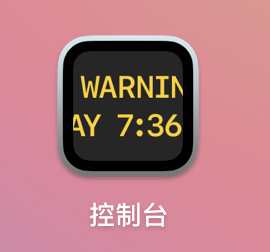
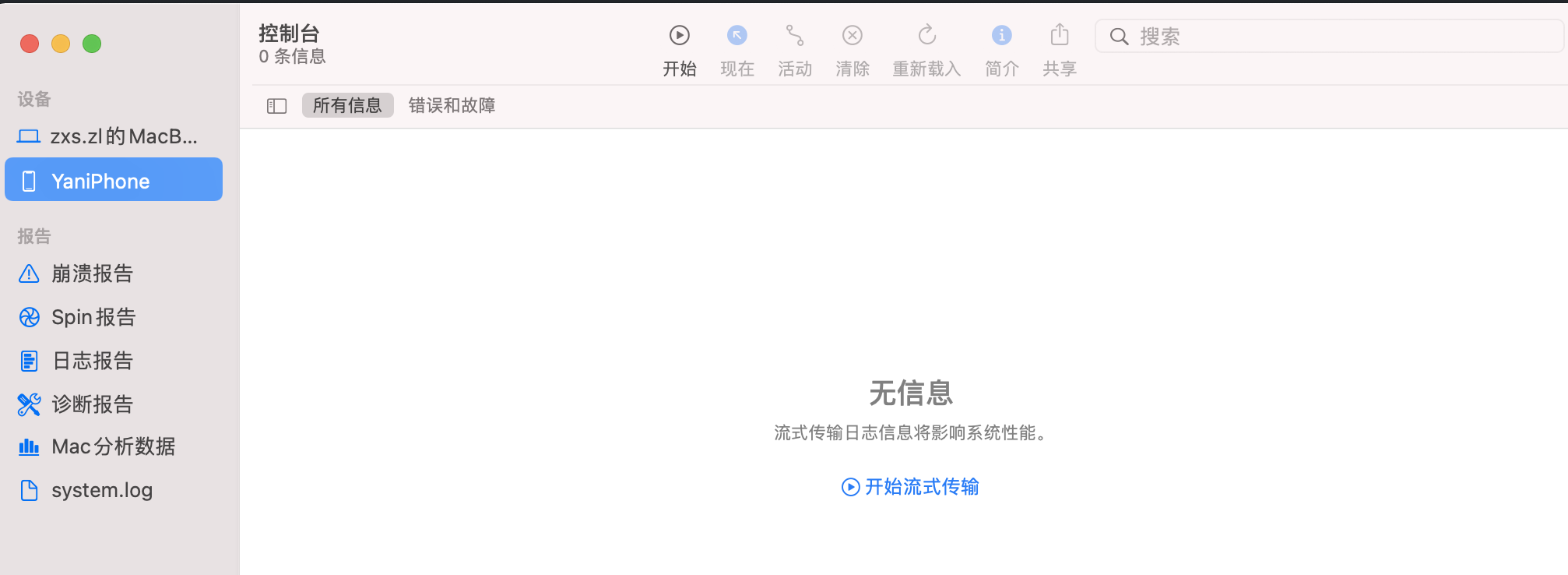
-
3、点击开始,可以实时看到设备日志了,然后打开App,运行一段时间。
在日志里面搜索关键字summary for task,应可以看到对网络性能的统计
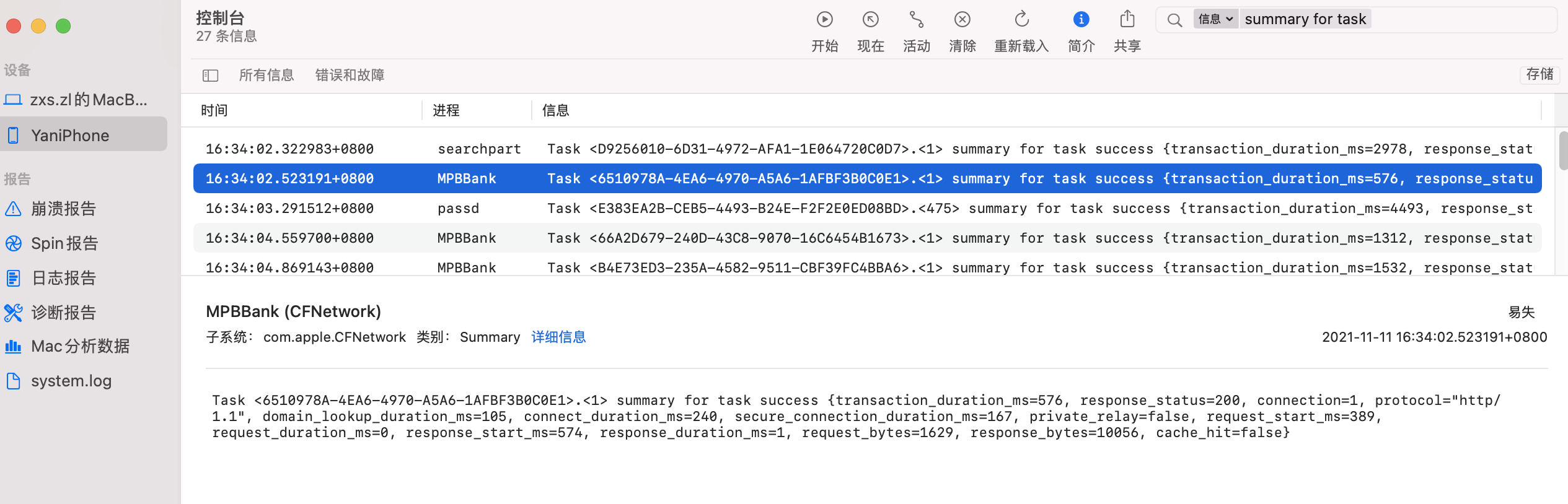
字段解析
先摘抄一段日志
16:34:02.523191+0800 MPBBank Task <4C18F624-05B7-427D-AC9D-46C6C69B29C9>.<1> summary for task success {transaction_duration_ms=576, response_status=200, connection=1, protocol="http/1.1", domain_lookup_duration_ms=105, connect_duration_ms=240, secure_connection_duration_ms=167, private_relay=false, request_start_ms=389, request_duration_ms=0, response_start_ms=574, response_duration_ms=1, request_bytes=1629, response_bytes=10056, cache_hit=false}以上对应日志时间(16:34:02.523191+0800),日志发生源的进程(MPBBank,此为招商银行App的进程),日志信息(Task <6510978A-4EA6-4970-A5A6-1AFBF3B0C0E1>.<1> ….)
主要关注下日志信息字段,可以看到其内容为
Task <4C18F624-05B7-427D-AC9D-46C6C69B29C9>.<1> # 任务Id
summary for task success # 任务成功统计
{
transaction_duration_ms=576, # 传输时长
response_status=200, # 响应码
connection=1,
protocol="http/1.1", # 网络协议
domain_lookup_duration_ms=105, # DNS查询时长
connect_duration_ms=240, # 连接时长secure_connection_duration_ms=167, # 安全连接时长
private_relay=false,
request_start_ms=389, # 请求开始时刻
request_duration_ms=0, # 请求时长
response_start_ms=574, # 响应开始时刻
response_duration_ms=1, # 响应时长
request_bytes=1629, # 请求报文大小
response_bytes=10056, # 响应报文大小
cache_hit=false # 是否命中缓存
}基本上从字面意思解释就可以了。
经过反复观察,以上部分数据存在以下关系:
transaction_duration_ms = response_start_ms + response_duration_ms,最终计算结果可能会有几毫秒误差。
另外,关于任务ID(上面例子中4C18F624-05B7-427D-AC9D-46C6C69B29C9),可以作为关键字在设备日志中搜索,可以看到改任务的整个过程(当然也有任务相关日志不完整的情况存在),resume->setting up->....->sent->...response...。
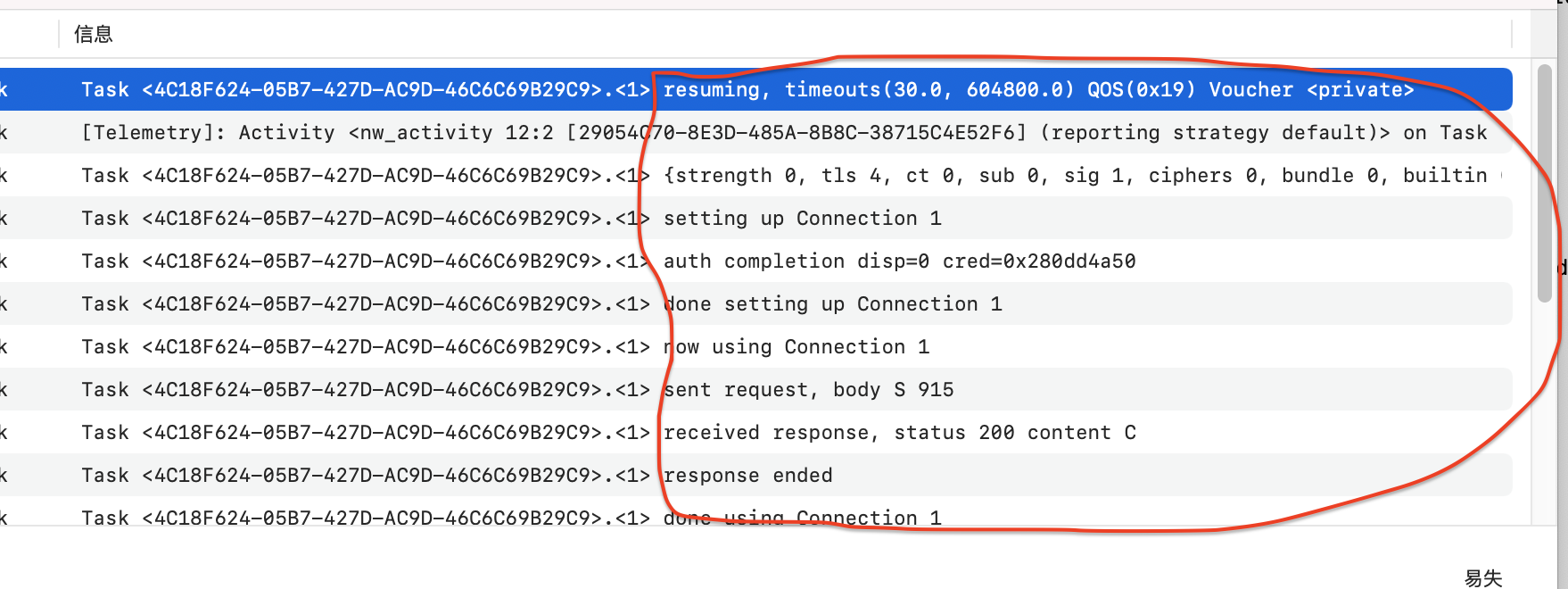
关于WKWebView
使用以上方法可以统计出来App发送网络请求,但是无法统计App内使用WKWebView的情况,原因是WKWebView使用的是单独的进程发送网络请求。
其实,统计WKWebView网络使用情况也比较简单。
在日志中搜索summary for task关键字,如果看到进程名字为com.apple.WebKit.Networking的,那这个任务有可能是WKWebView发送的网络请求,也有可能是Safari发送的。
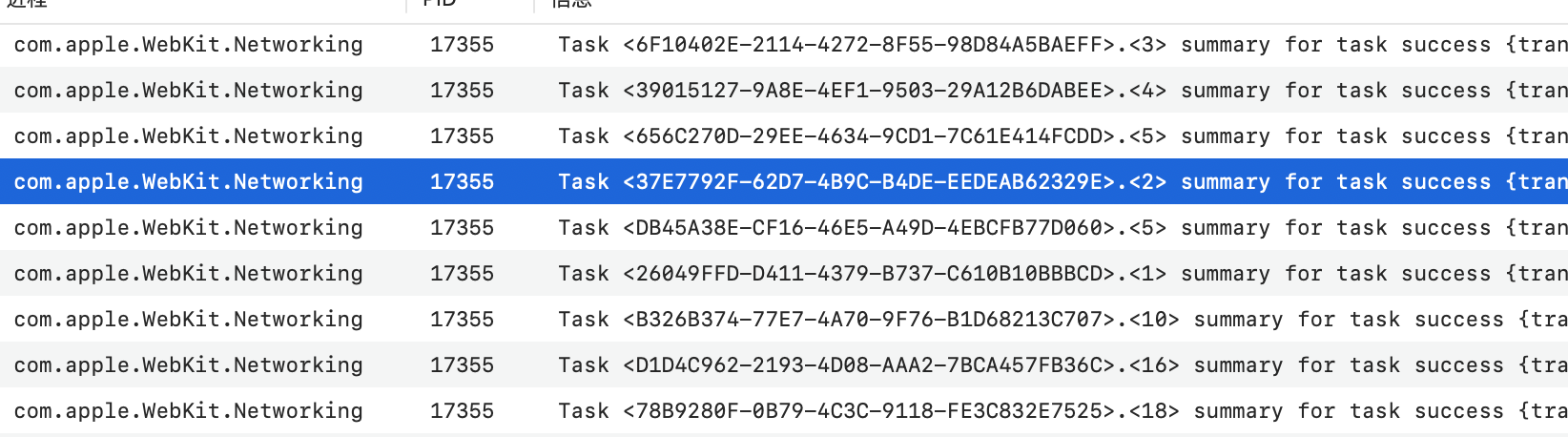
怎么确定是App内的WKWebView发送的请求呢?通过进程ID进行关联:
- App内的WKWebView发送请求时,会通过系统请求创建一个进程,名字com.apple.WebKit.Networking
- 系统创建好进程com.apple.WebKit.Networking后,会把这个进程和App内的WKWebView进行绑定
- 绑定后App就知道到了com.apple.WebKit.Networking的进程ID,根据进行ID进行通信
搜索设备日志,关键字分别为didConnectToProcess、com.apple.WebKit.Networking


从图中可知,进程MPBBank连接到了进程17493(PD=17524),而进程17524正好是com.apple.WebKit.Networking,再结合summary for task关键字,这样就可以把App内的WKWebView的网络性能统计出来了。
关于自动化
以上都是通过手工操作来完成,离自动化应用还有些差距。
幸好有libimobiledevice-utils,里面提供了idevicesyslog工具,可以实时的查看设备日志,日志内容和Apple Console基本一样。
另外,libimobiledevice-utils是跨平台的工具,剩下的事就交给python吧。